9 personverninnstillinger for iPhone du bør slå på nå

Apple gjør en bedre jobb enn de fleste selskaper når det gjelder personvern. Men ikke alle standardinnstillingene på iPhone er i brukerens beste interesse.
Det har gått en stund siden iOS 15 først ble lansert for offentligheten. Blant mengden av endringer har Apples opprinnelige Safari-nettleser fått en total fornyelse når det gjelder brukergrensesnitt som ikke bare er tiltalende, men også funksjonell. I hjertet av alle disse endringene er Safaris nye Tab Bar – en ny adresselinje som vises nederst på startsiden og nettsidene, og dette er den ene funksjonen som gjør multitasking med én hånd enklere enn noensinne.
Uansett hva du gjør, vil fanelinjen komme til nytte i alle situasjoner, enten du trenger å bytte mellom faner, åpne faneoversikt, få tilgang til et nettsteds innstillinger, bytte lesermodus og mer. Den nye fanelinjen er like nyttig når du bruker iPhone i liggende modus, og Apple har pakket inn noen ekstra egenskaper hvis du er en som bruker iPhone i horisontal layout. I dette innlegget hjelper vi til med å forklare hva Landscape Tab Bar handler om, hvordan du kan aktivere den på iOS 15 og hvordan du bruker den på telefonen.
Hva er Landscape Tab Bar i Safari på iOS 15?
Vanligvis, når du bruker Safari-appen til å bla gjennom nettsteder på iOS 15 i liggende modus, vil du bli møtt av fanelinjen øverst på startlinjen eller nettstedet som er lastet inn. På mange måter vil denne fanelinjen ligne den til fanelinjen som vises når du holder iPhone oppreist. Den eneste forskjellen er at i stedet for å ta to streker nederst, vil fanelinjen i liggende modus oppta en enkelt linje øverst fylt med adresselinjen, og ikoner for tilbake/fremover, bokmerker, del, ny fane og fane oversikt.
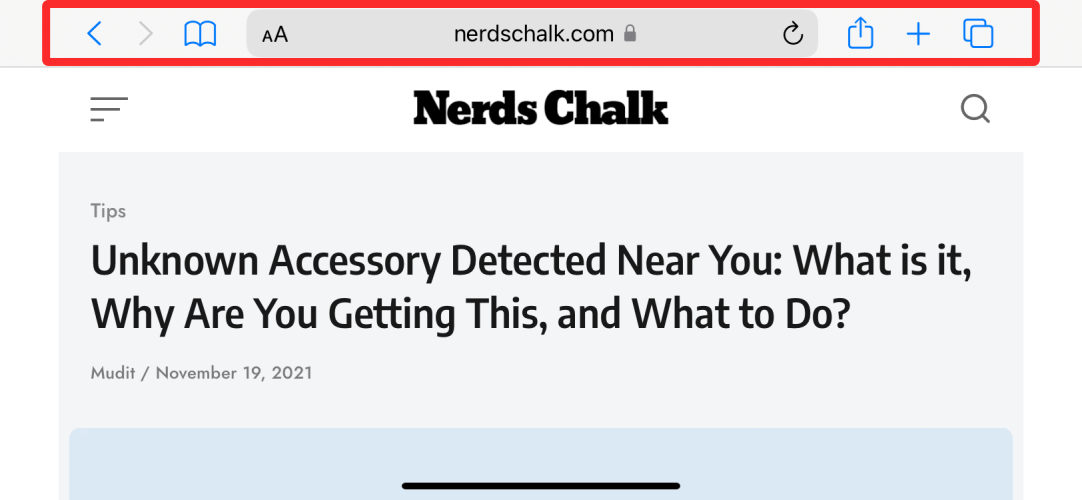 Safari uten Landscape Tab Bar " data-medium-file="https://cdn.nerdschalk.com/wp-content/uploads/2021/11/landscape-tab-bar-ios-15-19-a.png" data -large-file="https://cdn.nerdschalk.com/wp-content/uploads/2021/11/landscape-tab-bar-ios-15-19-a-550x254.png" class="size-full wp-image-325022" alt="" width="1082" height="500" data-full="https://cdn.nerdschalk.com/wp-content/uploads/2021/11/landscape-tab-bar -ios-15-19-a.png" data-full-size="1082x500" loading="lat" decoding="async" fetchpriority="low" data-origin-src="https://cdn.nerdschalk. com/wp-content/uploads/2021/11/landscape-tab-bar-ios-15-19-a.png">
Safari uten Landscape Tab Bar " data-medium-file="https://cdn.nerdschalk.com/wp-content/uploads/2021/11/landscape-tab-bar-ios-15-19-a.png" data -large-file="https://cdn.nerdschalk.com/wp-content/uploads/2021/11/landscape-tab-bar-ios-15-19-a-550x254.png" class="size-full wp-image-325022" alt="" width="1082" height="500" data-full="https://cdn.nerdschalk.com/wp-content/uploads/2021/11/landscape-tab-bar -ios-15-19-a.png" data-full-size="1082x500" loading="lat" decoding="async" fetchpriority="low" data-origin-src="https://cdn.nerdschalk. com/wp-content/uploads/2021/11/landscape-tab-bar-ios-15-19-a.png">
Safari uten Landscape Tab Bar
Imidlertid tilbyr iOS 15 et helt nytt alternativ merket "Landscape Tab Bar" som du kan aktivere for å utvide enkeltlags Tab Bar til to lag. Tillegget av et nytt lag er for å sjekke hvilke faner som er åpne og for å raskt bytte mellom dem. Dette andre laget øverst på skjermen ser mye ut som Safari-appen på en Mac som viser alle de forskjellige fanene som er åpne, nettsidelogoer for enkelt å skille mellom nettsider og uthevede faner for å se hvilken fane som er aktiv for øyeblikket.
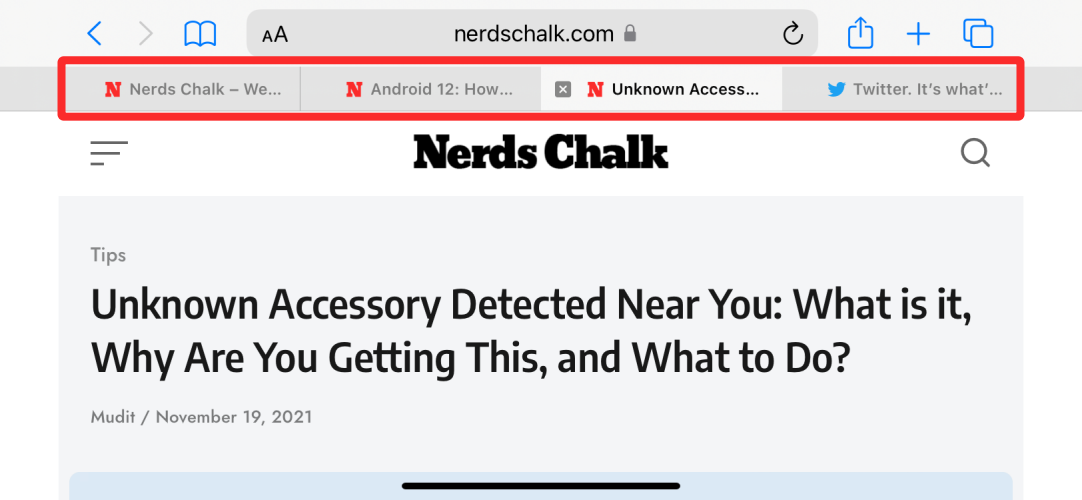 Safari med Landscape Tab Bar " data-medium-file="https://cdn.nerdschalk.com/wp-content/uploads/2021/11/landscape-tab-bar-ios-15-15-a.png" data -large-file="https://cdn.nerdschalk.com/wp-content/uploads/2021/11/landscape-tab-bar-ios-15-15-a-550x254.png" class="size-full wp-image-325021" alt="" width="1082" height="500" data-full="https://cdn.nerdschalk.com/wp-content/uploads/2021/11/landscape-tab-bar -ios-15-15-a.png" data-full-size="1082x500" loading="lat" decoding="async" fetchpriority="low" data-origin-src="https://cdn.nerdschalk. com/wp-content/uploads/2021/11/landscape-tab-bar-ios-15-15-a.png">
Safari med Landscape Tab Bar " data-medium-file="https://cdn.nerdschalk.com/wp-content/uploads/2021/11/landscape-tab-bar-ios-15-15-a.png" data -large-file="https://cdn.nerdschalk.com/wp-content/uploads/2021/11/landscape-tab-bar-ios-15-15-a-550x254.png" class="size-full wp-image-325021" alt="" width="1082" height="500" data-full="https://cdn.nerdschalk.com/wp-content/uploads/2021/11/landscape-tab-bar -ios-15-15-a.png" data-full-size="1082x500" loading="lat" decoding="async" fetchpriority="low" data-origin-src="https://cdn.nerdschalk. com/wp-content/uploads/2021/11/landscape-tab-bar-ios-15-15-a.png">
Safari med Landskap-fanelinjen
Akkurat som på macOS lar Landscape Tab Bar deg omorganisere fanene som er åpne gjennom dra og slipp-funksjonalitet, og gir dermed en sømløs opplevelse på tvers av begge plattformene for brukere som har både en iPhone og en Mac.
Slik aktiverer du Landscape Tab Bar i Safari
Den nye Landscape Tab Bar er eksklusiv for Safari-appen på iOS 15. Så hvis du bruker en eldre versjon av iOS på iPhone, sørg for at du oppdaterer programvaren ved å gå til Innstillinger > Generelt > Programvareoppdatering. Hvis du for øyeblikket kjører på iOS 15, kan du bruke funksjonen Landscape Tab Bar etter å ha aktivert den ved først å gå til Innstillinger > Safari.
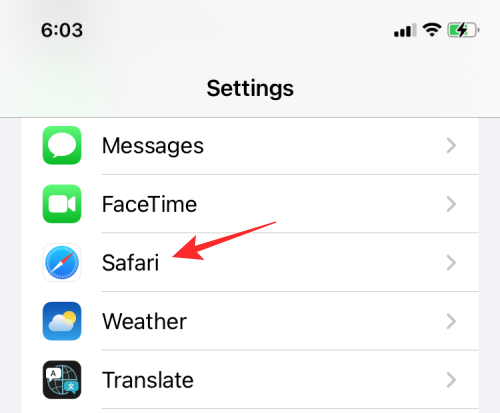
Inne i Safari-innstillinger, rull ned og aktiver "Landscape Tab Bar"-bryteren.
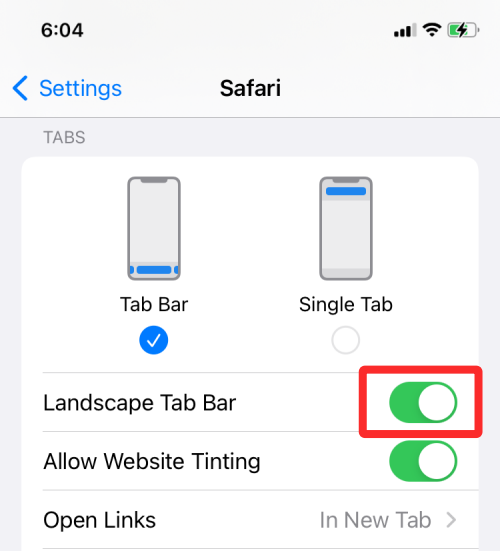
Dette skal aktivere den nye Landscape Tab Bar UI i Safari-appen på iOS 15.
Slik bruker du Landscape Tab Bar i Safari
Når du har aktivert alternativet Landscape Tab Bar i Innstillinger-appen, kan du begynne å bruke det på Safari, men før du gjør det, må du deaktivere Portrait Orientation Lock (alternativet som hindrer enheten i å rotere skjermen automatisk) på din iPhone. For det, sveip ned fra øverste høyre hjørne av skjermen for å starte kontrollsenteret. Inne i kontrollsenteret, sjekk om Portrait Orientation Lock (indikert med et låsikon med en sirkulær pil rundt) er aktivert og trykk på den for å deaktivere den.
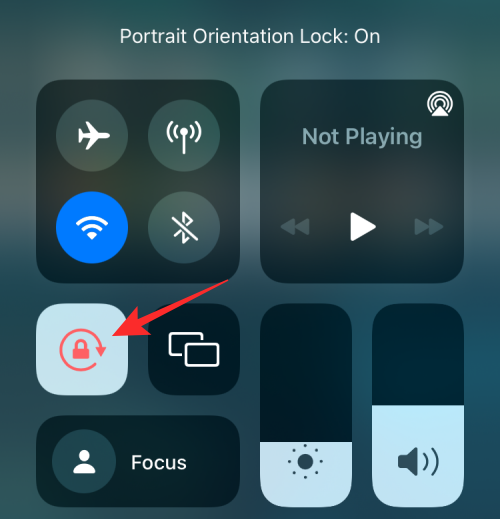
Når Portrait Orientation Lock er deaktivert, kan du åpne Safari-appen og rotere iPhone for å holde den horisontalt. Når du gjør det, vil Safaris nye landskapsmodus starte med å vise deg adresselinjen øverst og den nye Landscape Tab Bar rett under den.
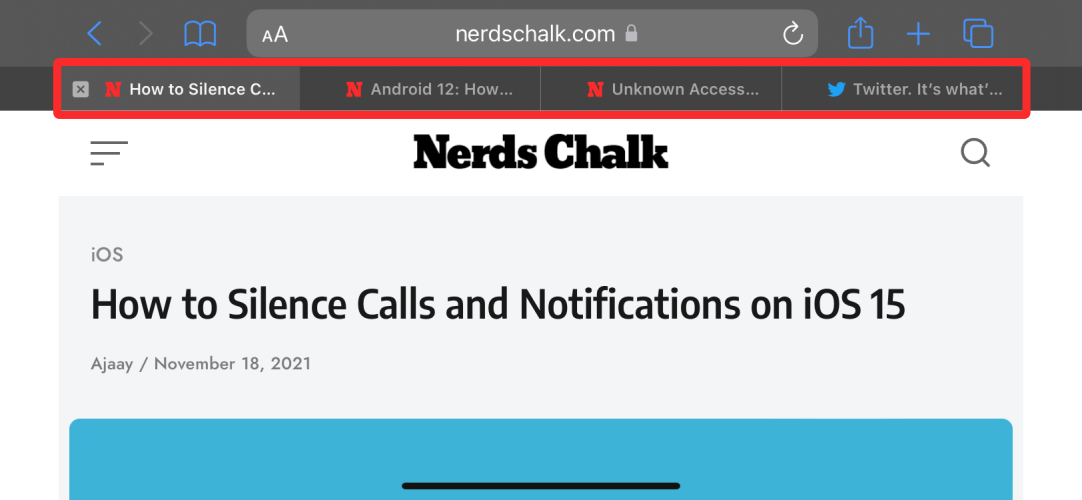
Akkurat som på macOS, kan du se alle fanene som er åpne for øyeblikket på appen ved å se på toppen. For å hjelpe deg med å skille mellom fanene, viser Safari deg nettsidelogoen og en del av nettsidens tittel inne i hver av fanene. Fanen som er aktiv for øyeblikket vil også bli uthevet separat fra resten av fanene.
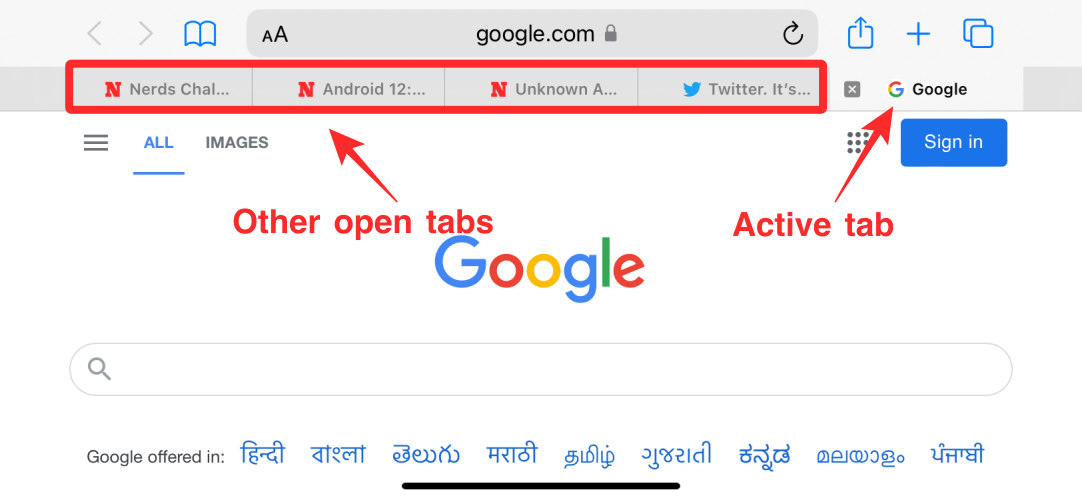
På samme måte kan du lukke en aktiv fane ved å trykke på "X"-ikonet på venstre side av fanen fra Landskap-fanelinjen.
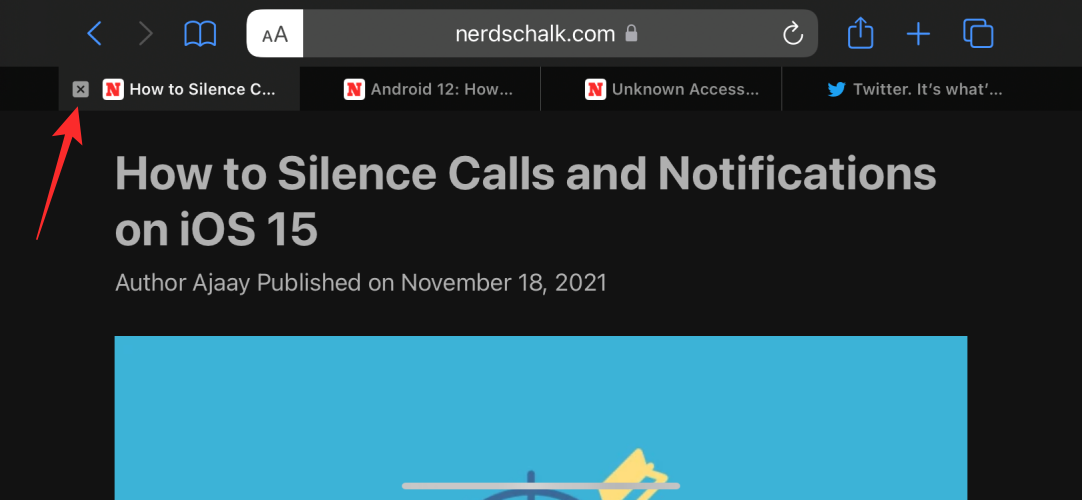
Du kan omorganisere fanene som på en Mac ved å dra en fane fra gjeldende posisjon og slippe den der du vil at den skal vises.
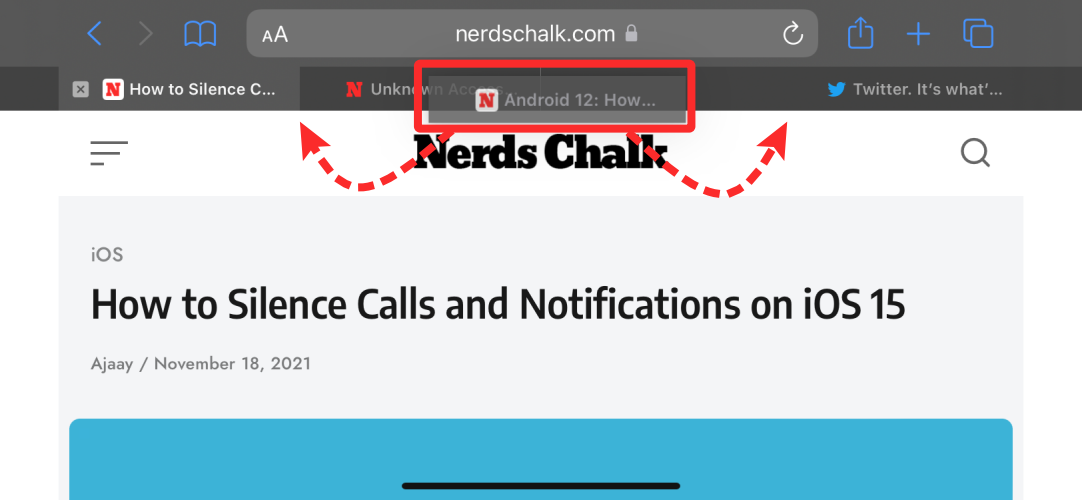
Ved å trykke på faneoversiktsikonet vil du vise deg alle fanene du har åpne i en utzoomet layout horisontalt, komplett med et søkeverktøy og muligheten til å opprette og fanegrupper direkte.

Resten av funksjonene til fanelinjen forblir de samme. Du kan trykke på 'aA' for å få tilgang til nettstedinnstillinger, veksle mellom lesermodus, verktøylinje, skrivebordsside og mer.
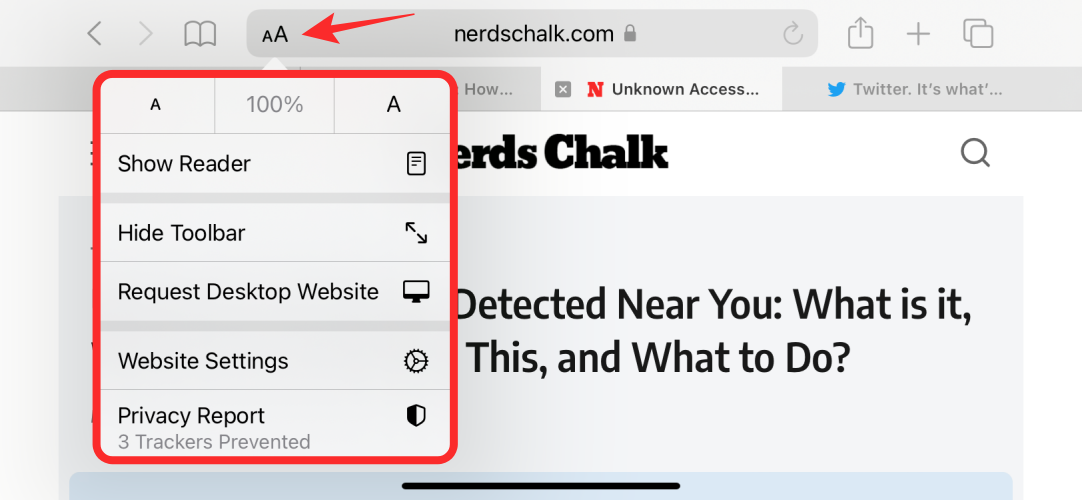
Det er alt du trenger å vite om Landscape Tab Bar i Safari på iOS 15.
Apple gjør en bedre jobb enn de fleste selskaper når det gjelder personvern. Men ikke alle standardinnstillingene på iPhone er i brukerens beste interesse.
Med denne handlingsknappen kan du ringe ChatGPT når du vil på telefonen din. Her er en veiledning for å åpne ChatGPT ved hjelp av handlingsknappen på iPhone.
Hvordan ta et langt skjermbilde på iPhone hjelper deg med å enkelt fange opp hele nettsiden. Funksjonen for å rulle skjermbilder på iPhone er tilgjengelig på iOS 13, iOS 14, og her er en detaljert veiledning om hvordan du tar et langt skjermbilde på iPhone.
Du kan endre iCloud-passordet ditt på mange forskjellige måter. Du kan endre iCloud-passordet ditt på datamaskinen eller på telefonen din via et støtteprogram.
Når du sender et samarbeidsalbum på iPhone til noen andre, må de godta å bli med. Det finnes flere måter å godta invitasjoner til å dele et album på iPhone på, som vist nedenfor.
Fordi AirPods er små og lette, kan de noen ganger være lette å miste. Den gode nyheten er at før du begynner å rive huset fra hverandre og lete etter de savnede øreproppene dine, kan du spore dem ved hjelp av iPhonen din.
Visste du at avhengig av regionen der iPhonen din er produsert, kan det være forskjeller sammenlignet med iPhoner som selges i andre land?
Omvendt bildesøk på iPhone er veldig enkelt når du kan bruke nettleseren på enheten, eller bruke tredjepartsapplikasjoner for flere søkealternativer.
Hvis du ofte trenger å kontakte noen, kan du sette opp hurtiganrop på iPhonen din med noen få enkle trinn.
Å rotere skjermen horisontalt på iPhone hjelper deg med å se filmer eller Netflix, vise PDF-er, spille spill, ... mer praktisk og få en bedre opplevelse.








